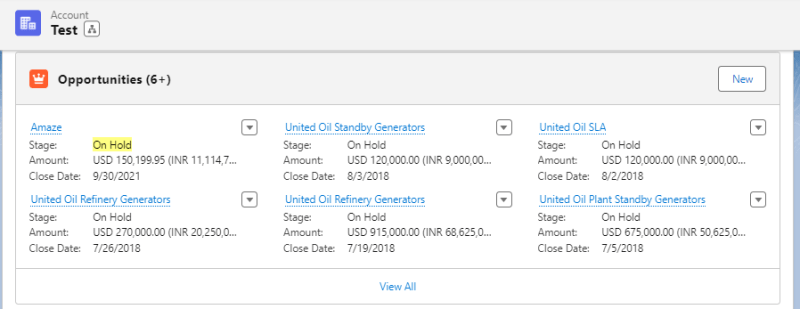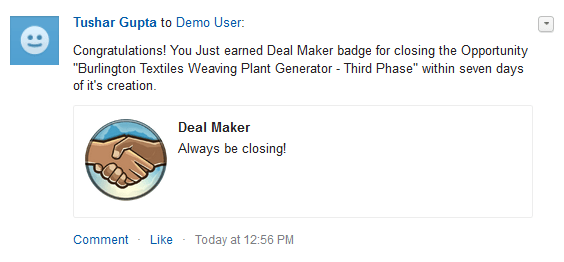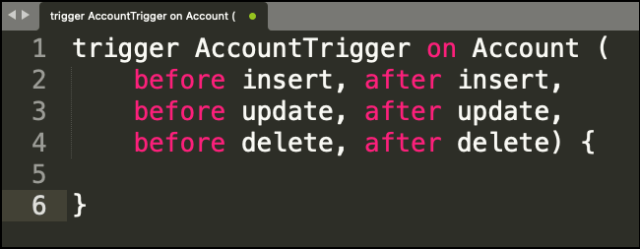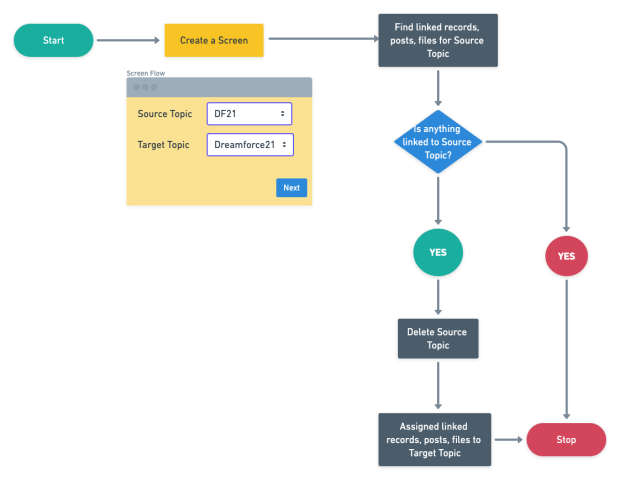Escenario de activación de registro 2
Su organización administra cuentas, contactos y oportunidades para operaciones de ventas. Desea automatizar el proceso de notificación al propietario de la cuenta cuando el campo personalizado 'Cambio de estado' de un contacto cambia a 'Inactivo'. Además, desea actualizar la 'Etapa de oportunidad' de todas las oportunidades relacionadas a 'En espera' cuando cambie el estado de este contacto. Explique cómo diseñaría un Flujo para lograr esto.
Respuesta
Centrémonos en el patrón para resolver este escenario de modo que podamos resolver preguntas de flujo de manera efectiva.
1. Comprenda el requisito:
– Punto de activación: cuando el 'Cambio de estado' de un contacto cambia a 'Inactivo'.
– Resultado: Automatizar la notificación al propietario de la cuenta y actualizar las etapas de la oportunidad.
2. Desglosarlo:
– Recuperación de datos: Identificar la Cuenta del Contacto y las Oportunidades relacionadas.
– Notificaciones: envía una notificación al propietario de la cuenta.
– Actualización: actualice las etapas de la oportunidad según el cambio de estado del contacto.
3. Visualice el flujo:
– Secuencia:
– Iniciar el flujo cuando el 'Estado' de un contacto cambie a 'Inactivo'.
– Recuperar la cuenta del contacto y las oportunidades relacionadas.
– Enviar una notificación al propietario de la cuenta.
– Actualizar la 'Etapa de Oportunidad' en Oportunidades relacionadas.
4. Diseñe el flujo:
– Elementos:
– “Registrar flujo activado” para iniciar el cambio de estado de flujo en contacto. Seleccionaremos cuándo se actualiza el registro, ya que el flujo debe ejecutarse cuando el campo 'cambio de estado' del contacto se cambia a inactivo.
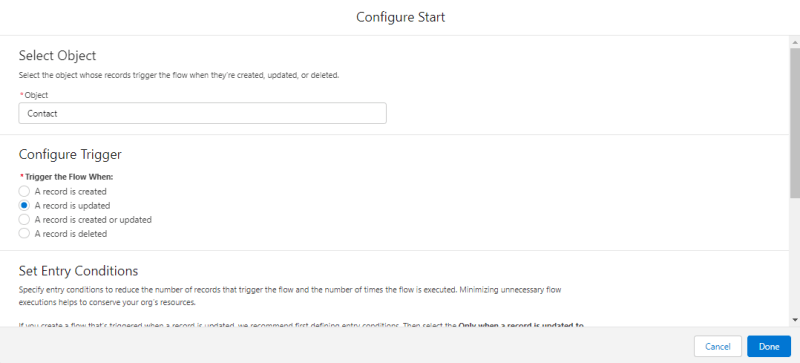

– El “Elemento de decisión” comprueba si el campo de estado del caso está activo o no
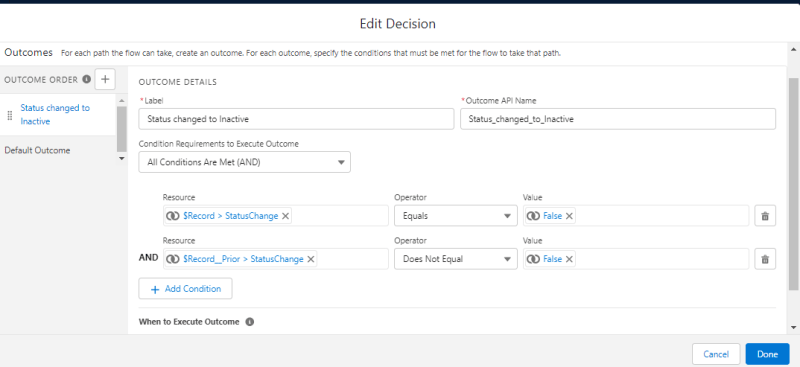
– Elemento “Obtener registros” para recuperar la cuenta del contacto. Para este filtro se debe buscar la cuenta que tenga el mismo ID que el ID de cuenta del contacto.
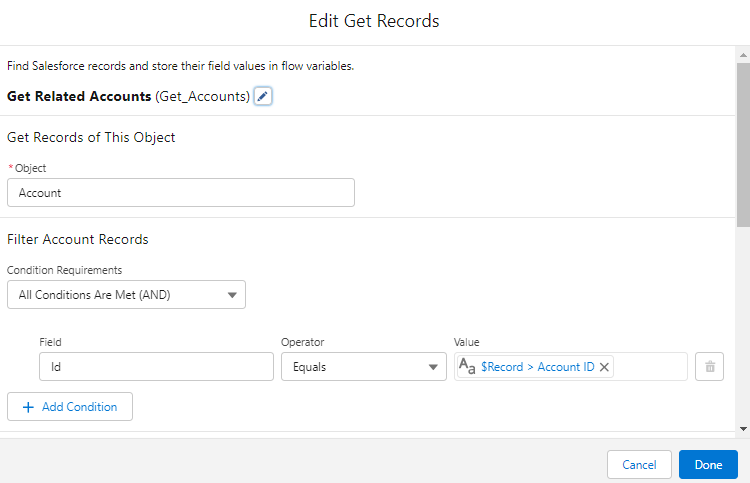
– Enviar notificación por correo electrónico al propietario de la cuenta.
—
Escribe el correo electrónico. A la hora de redactar el contenido de tu correo electrónico, tienes tres opciones disponibles:
Opción 1: a partir del lanzamiento Summer '23 de Salesforce, puede utilizar plantillas de correo electrónico con la acción Enviar correo electrónico. Puede hacer esto activando el ID de plantilla de correo electrónico e ingresando el ID de la plantilla de correo electrónico que desea usar. Para encontrar esta ID, navegue hasta su plantilla de correo electrónico desde las Plantillas de correo electrónico Lightning en sus aplicaciones o la página Plantilla de correo electrónico clásica en la configuración. Luego copie la cadena de 15 caracteres de la URL y péguela en su flujo como ID de plantilla de correo electrónico.
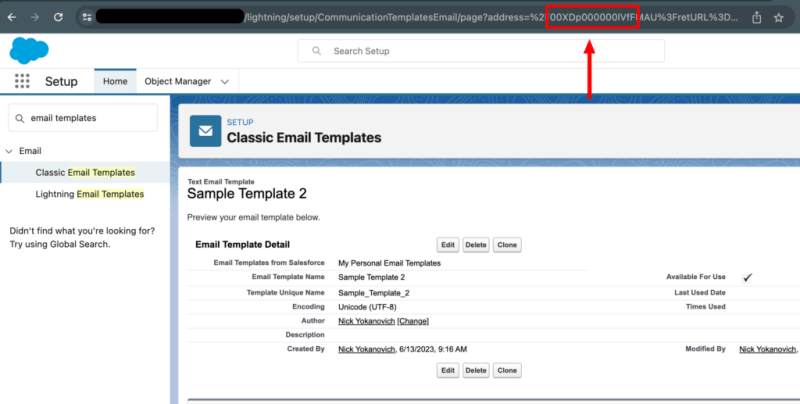
Opción 2: almacena el cuerpo de tu correo electrónico en una plantilla de texto . Para hacer esto, active el interruptor Cuerpo . A continuación, seleccione Nuevo recurso en el menú y elija Plantilla de texto . Asigne a la plantilla un nombre API y escriba el cuerpo de su correo electrónico . Puede ingresar recursos personalizados desde el menú encima del cuadro de texto. De esta manera, puedes incluir tanto texto estático como información personalizada para el cliente potencial. Una vez que su plantilla esté completa, haga clic en Listo . 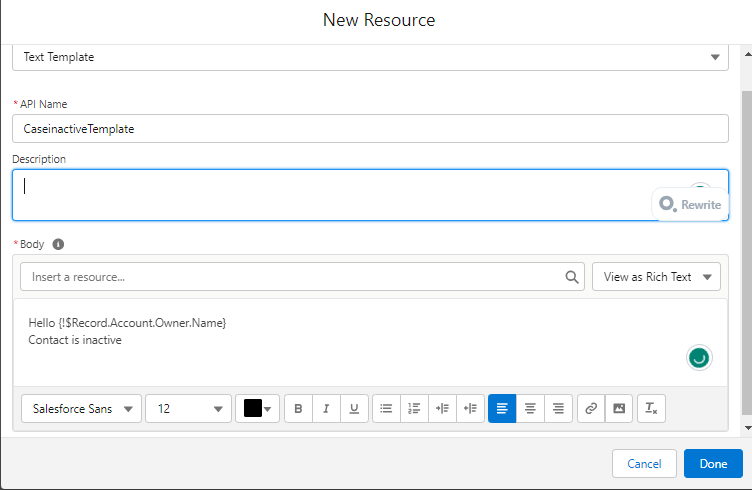
- Ahora que tenemos escrito el contenido de nuestro correo electrónico, es momento de determinar a quién va dirigido. Active la lista de destinatarios e ingrese {!$Record.Email}. Ahora, la dirección de correo electrónico vinculada al objeto Cliente potencial se convertirá automáticamente en el destinatario.
- Otra característica nueva de la versión Summer '23 de Salesforce es la capacidad de registrar correos electrónicos enviados con la acción Enviar correo electrónico. Esto significa que puede actualizar registros automáticamente cuando se envía un correo electrónico, de modo que tenga un cronograma claro de comunicación almacenado directamente dentro del registro del objeto. Para hacer esto, active la opción Registrar correo electrónico al enviar y establezca el valor en {!$GlobalConstant.True} .
- Cambie la ID del destinatario a Activado e ingrese {!$Record.Id} Ahora, el registro del destinatario se actualizará automáticamente para mostrar cuándo fueron contactados, qué decía el correo electrónico e incluso cuándo lo abrieron.
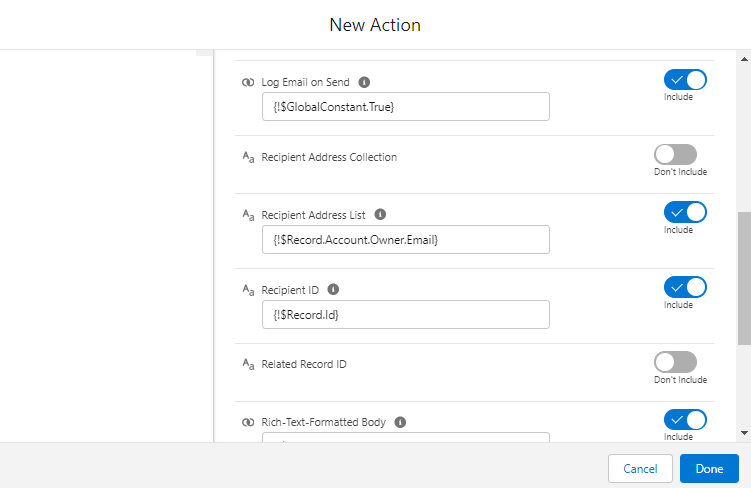
A continuación, active Cuerpo con formato de texto enriquecido. En el menú desplegable, seleccione {!$GlobalConstant.True}. Esto garantiza que el formato de nuestro correo electrónico siga siendo consistente.
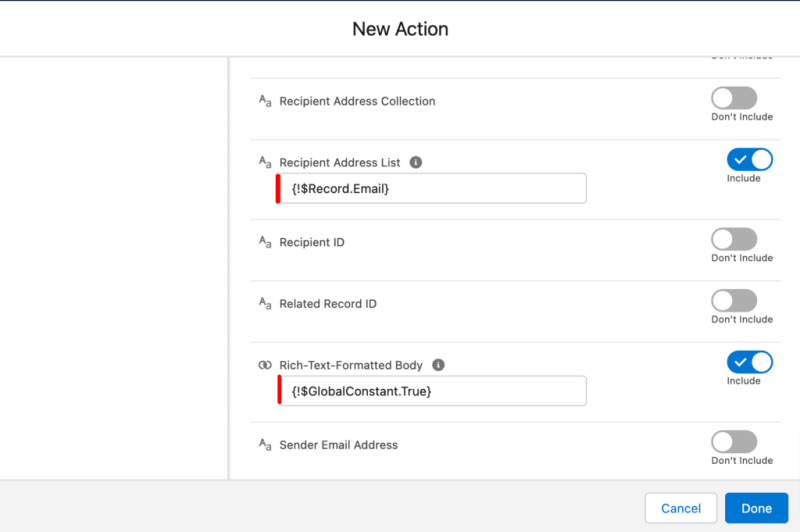
Por último, cambie el valor de Asunto a Activado y escriba su asunto en el cuadro. Puede omitir este paso si está utilizando una ID de plantilla de correo electrónico.

– Elemento “Actualizar Registros” para actualizar Etapas de Oportunidad.
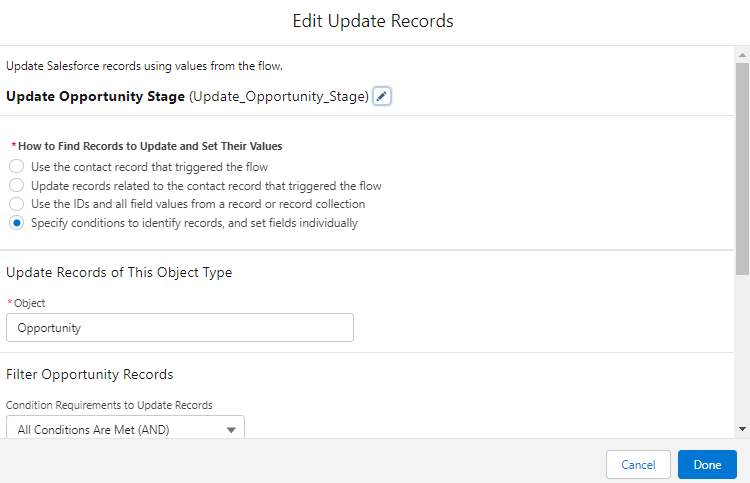
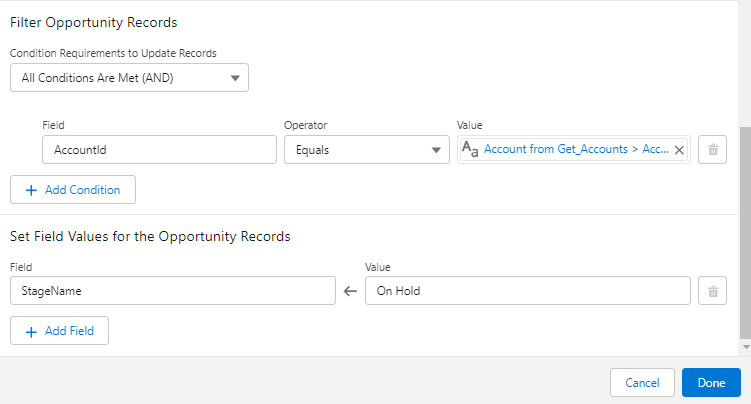
5. Escenario de prueba:
– Cambie el 'Cambio de estado' de un contacto a 'Inactivo' y verifique que el flujo notifique correctamente al propietario de la cuenta y actualice las Etapas de la oportunidad a 'En espera'.
Producción